Un flujo de trabajo de Alfred para buscar en Notion.so con resultados instantáneos
versión alfred 5
Repositorio Github
Última descarga
versión alfred 4
Repositorio Github
Última descarga
Simplemente escriba su palabra clave en Alfred (predeterminado: ns) y proporcione una consulta para ver resultados de búsqueda instantáneos de Notion que imitan la función de búsqueda rápida en la aplicación web de Notion.
Al presionar Intro en un resultado de búsqueda, accederá a esa página en Notion en su navegador web predeterminado o aplicación de Notion.
Mantenga presionado Cmd + presione Intro en cualquier resultado de búsqueda para copiar la URL a su portapapeles.
Funciones adicionales
Viene con soporte preconfigurado para OneUpdater para actualizaciones automáticas de versiones.
El flujo de trabajo también brinda la posibilidad de ver rápidamente las páginas vistas recientemente . Simplemente escriba la palabra clave 'ns' para iniciar el flujo de trabajo, como lo haría antes de realizar la búsqueda, y se mostrarán las páginas de ideas vistas más recientemente.
Abra una nueva página de nociones escribiendo 'nsn', esto solo admite la aplicación web actualmente, ¡es muy útil!
cookie : necesaria para su token de Notion.notionSpaceId : el identificador de su organización.useDesktopClient : el valor predeterminado es Falso. Determina si se abren enlaces de Notion en el cliente de escritorio en lugar de en la aplicación web.Se recomienda dejar las siguientes variables con sus valores predeterminados, a menos que esté seguro:
isNavigableOnly : el valor predeterminado es Falso. Esta configuración le permite buscar objetos dentro de una página, es decir, objetos conceptuales que no se pueden encontrar a través del panel de navegación del lado izquierdo. Establecer en Verdadero solo devuelve resultados que se pueden encontrar a través del panel de navegación del lado izquierdo, pero elimina los subtítulos de los resultados de búsqueda de Alred.enableIcons : el valor predeterminado es Verdadero. Esto alterna la compatibilidad con los íconos de Notion para que se muestren de forma nativa en los resultados de búsqueda de Alfred, para una mejor experiencia de diseño/UX. Los íconos de Custom Notion se descargan a pedido.iconCacheDays : el valor predeterminado es el valor recomendado de 365 días para obtener el mejor rendimiento. Define el número de días para almacenar en caché los iconos personalizados. Mínimo 0, máximo 365.showRecentlyViewedPages : el valor predeterminado es Verdadero. Esta opción determina si las páginas vistas recientemente deben mostrarse cuando no hay una consulta proporcionada por el usuario y la identificación del usuario está presente en la cookie proporcionada (la identificación del usuario es necesaria para que la llamada a la API muestre las páginas vistas recientemente). Muchas personas ya tendrán Python3 en su máquina; si no es así, puede intentar ejecutar python3 desde una ventana de Terminal y debería solicitarle que instale las herramientas Xcode CLI automáticamente (que incluyen Python).
De lo contrario, puedes leer una guía más detallada sobre la instalación de Python aquí.
La instalación de cairosvg permitirá que los íconos svg se muestren en los resultados de búsqueda de Alfred, brindando una experiencia más atractiva visualmente. Abra la terminal y ejecute el siguiente comando:
pip3 install cairosvg
Instale la dependencia de cairosvgs, cairo. Con Homebrew por ejemplo:
brew install cairo
Si no ha usado homebrew antes, puede omitir este paso opcional o instalar homebrew (fácil con una búsqueda rápida en Google).
ACTUALIZACIÓN: Parece haber un problema con cairosvg en Apple Silicon, use esta solución bajo su propio riesgo, pero funcionó para mí y ahora los íconos SVG se muestran nuevamente:
brew install cairo pango gdk-pixbuf libxml2 libxslt libffi
sudo mkdir /usr/local/lib/
sudo ln -s /opt/homebrew/lib/libcairo-2.dll /usr/local/lib/libcairo-2.dll
sudo ln -s /opt/homebrew/lib/libcairo.so.2 /usr/local/lib/libcairo.so.2
sudo ln -s /opt/homebrew/lib/libcairo.2.dylib /usr/local/lib/libcairo.2.dylib
Recomiendo usar Chrome para recuperar estos valores. Si solo puede usar Safari, puede copiar el valor 'token_v2' siguiendo los pasos equivalentes anteriores y completando la variable env de cookie en Alfred para que se vea así: token_v2=XXXXXXXXXXXX (sin embargo, esto significa que la función de páginas vistas recientemente no funcionará para usted). ).
Visite la aplicación web de Notion y utilice las herramientas de desarrollo de su navegador para ver las solicitudes de red que se realizan cuando escribe algo en la barra de búsqueda rápida. En Chrome, seleccione 'Ver' en la barra de herramientas > Desarrollador > Herramientas de desarrollador. Luego seleccione la pestaña Red en la ventana de herramientas de desarrollador.
Aquí verá una solicitud llamada search , verifique los encabezados de la solicitud para copiar el valor cookie y verifique la carga útil de la solicitud para copiar su notionSpaceId , como se muestra en las capturas de pantalla a continuación.
Problema conocido: algunos usuarios han experimentado problemas al copiar estos valores directamente desde las herramientas de desarrollo, pero han tenido éxito al copiar y pegar los valores en TextEdit o en un editor de texto diferente primero; esto probablemente "elimina" o elimina cualquier formato problemático.
Obtenga sus encabezados cookie Deberían verse así
notion_browser_id=1bcfbfb9-e98c-9f03; logglytrbckingsession=eb1c82cb-fd; bjs_bnonymous_id=%22bdbf1088-b33c-9bdb-b67c-1e; _fbp=fb.1.12821; intercom-id-gpfdrxfd=b61ec62d-; token_v2=b39099...
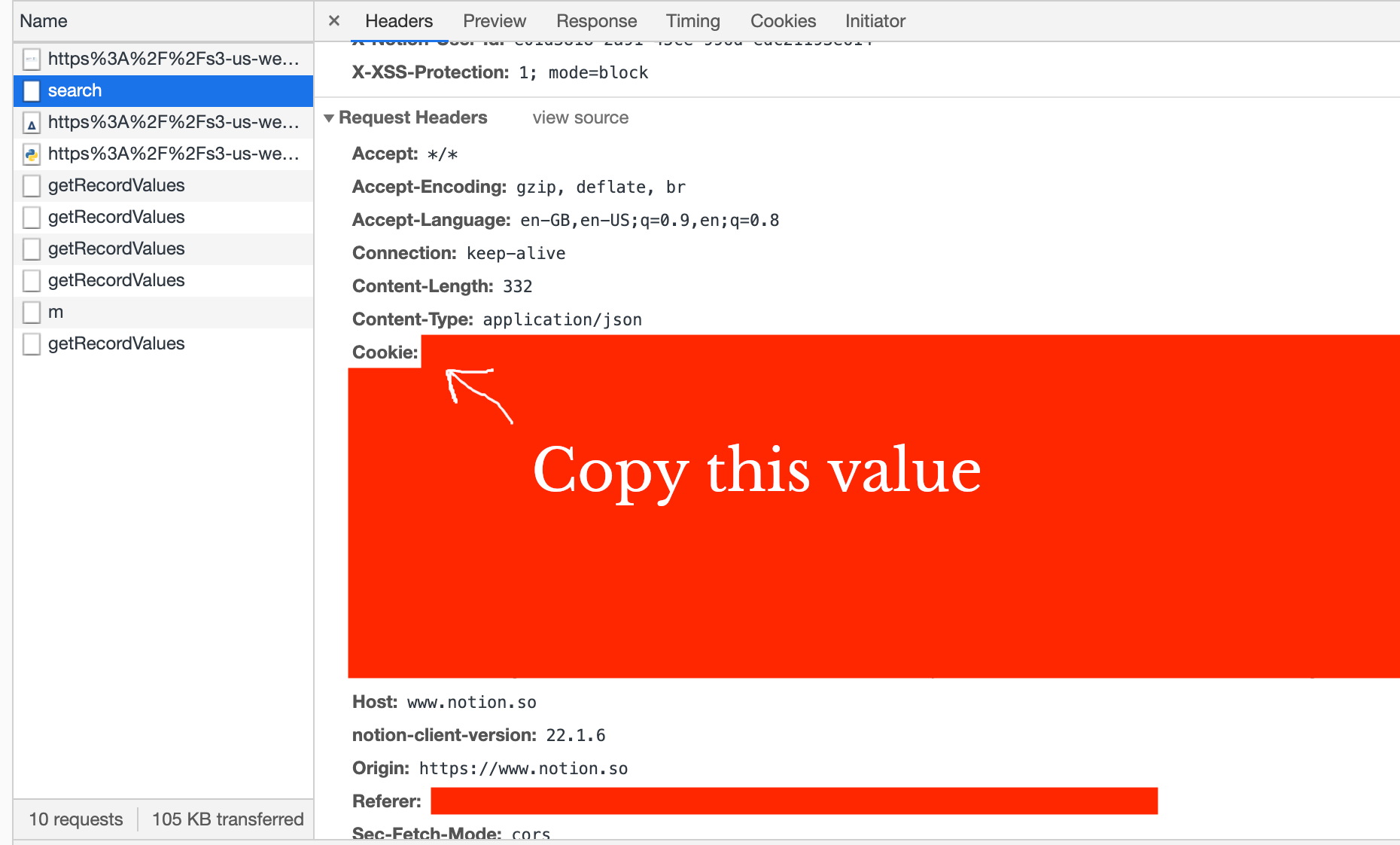
Obtenga su spaceId Debería verse así
celcl9aa-c3l7-7504-ca19-0c985e34ll8d
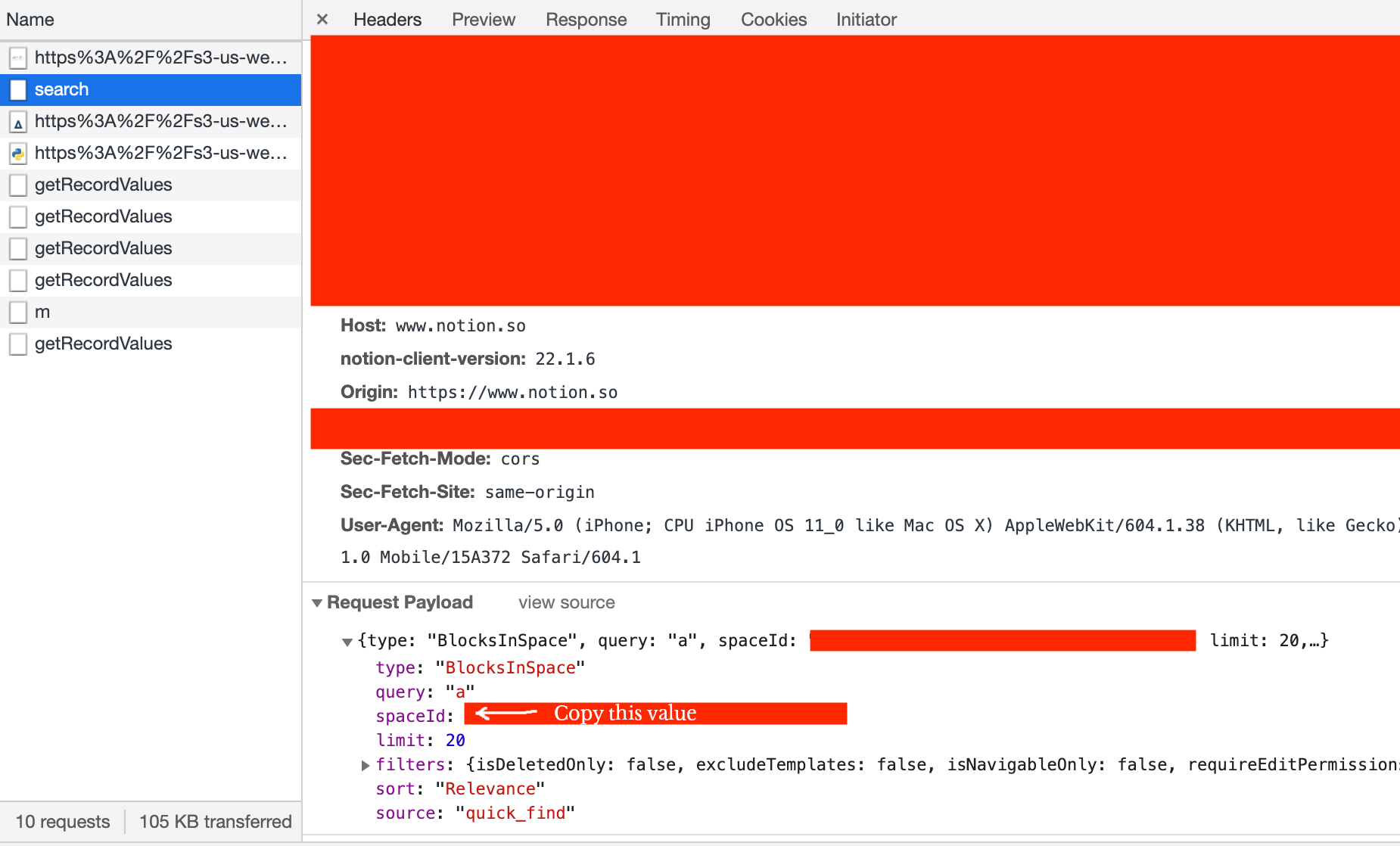
Descargue y haga doble clic en la última versión de Alfred, siguiendo los enlaces en la parte superior de esta página.
En el flujo de trabajo de Alfred, en la esquina superior derecha, haga clic en el icono [x] y agregue los valores de arriba al campo de valor correspondiente.
El script puede fallar debido a un error de SSL. Si el script no funciona, active la depuración haciendo clic en la pequeña cucaracha en la pantalla de flujo de trabajo de Alfred. Si ve un error como:
[SSL: CERTIFICATE_VERIFY_FAILED] certificate verify failed: .....
Ejecute esto desde la aplicación de terminal:
sudo '/Applications/Python 3.9/Install Certificates.command'
Las comillas simples son obligatorias. Si este archivo no existe, ejecute "python --version" para averiguar qué versión tiene y actualice el directorio en consecuencia.
useDesktopClient en Alfred en True .enableIcons en falso. Esto cambia el diseño de los resultados de búsqueda para que los íconos estén alineados con el título y también deshabilita la descarga de cualquier ícono personalizado de Notion que encuentre durante la búsqueda. Siga los enlaces en la parte superior de esta página.
https://www.alfredforum.com/topic/14451-notionso-instant-search-workflow/ https://www.reddit.com/r/NotionSo/comments/f58u1y/notionso_instant_search_workflow_for_alfred/